Το iOS 13 και το iPadOS 13 ανοίγουν τον κόσμο των παιχνιδιών iPhone και iPad στα δύο πιο δημοφιλή χειριστήρια παιχνιδιών. Τώρα μπορείτε να συνδέσετε ένα χειριστήριο PS4 ή Xbox One S απευθείας στη συσκευή σας και να ξεκινήσετε αμέσως να παίζετε οποιοδήποτε παιχνίδι υποστηρίζει χειριστήρια.
Πίνακας περιεχομένων
Υποστηριζόμενα μοντέλα
Το iPhone και το iPad υποστήριζαν στο παρελθόν ελεγκτές παιχνιδιών, αλλά έπρεπε να πιστοποιηθούν χρησιμοποιώντας το πρόγραμμα MFi (Made for iPhone). Οι επιλογές ήταν πολύ περιορισμένες, ακριβές και όχι τόσο μεγάλες.
Το iOS 13 και το iPadOS 13 προσθέτουν υποστήριξη για περισσότερα ασύρματα χειριστήρια, αλλά το σύστημα δεν είναι ανοιχτό για όλους τους ασύρματους ελεγκτές που βασίζονται σε Bluetooth. Προς το παρόν υποστηρίζονται μόνο τα χειριστήρια PS4 Dualshock 4 και Xbox One. Το Nintendo Switch Pro Controller δεν λειτουργεί.
Υπάρχουν μερικά χειριστήρια Xbox One στη φύση. Η Apple υποστηρίζει προς το παρόν μόνο το μοντέλο 1708, το οποίο είναι το χειριστήριο Xbox One S (το αρχικό χειριστήριο Xbox One δεν λειτουργεί). Υποστηρίζονται τα περισσότερα χειριστήρια PS4 Dualshock (εκτός από το μοντέλο CUH-ZCT1U που κυκλοφόρησε με το αρχικό PS4 το 2013).
Ο ευκολότερος τρόπος για να ελέγξετε εάν το χειριστήριό σας υποστηρίζεται είναι να το συνδέσετε με το iPhone ή το iPad σας.
Πώς να συνδέσετε το χειριστήριο PS4 και Xbox σε iPhone και iPad
Μπορείτε να αντιστοιχίσετε ένα χειριστήριο με το iPhone ή το iPad σας χρησιμοποιώντας την ενότητα Bluetooth στην εφαρμογή Ρυθμίσεις. Ανοίξτε την εφαρμογή “Ρυθμίσεις” στο iPhone ή το iPad σας και, στη συνέχεια, πατήστε την επιλογή “Bluetooth”.
Εδώ, βεβαιωθείτε ότι η δυνατότητα Bluetooth είναι ενεργοποιημένη και σε λειτουργία εντοπισμού.

Τώρα, ας θέσουμε το χειριστήριό σας σε λειτουργία σύζευξης. Εάν χρησιμοποιείτε χειριστήριο PS4 Dualshock 4, πατήστε παρατεταμένα τα κουμπιά “PS” και “Share” μαζί μέχρι το φως στο πίσω μέρος του χειριστηρίου να γίνει λευκό και να αρχίσει να αναβοσβήνει γρήγορα.

Εάν χρησιμοποιείτε χειριστήριο Xbox One S, πατήστε και κρατήστε πατημένο το κουμπί “Pairing” στο πίσω μέρος του χειριστηρίου. Εάν αυτή είναι η πρώτη φορά που συνδέετε το χειριστήριο με οποιαδήποτε συσκευή, θα πρέπει να πατήσετε παρατεταμένα το κουμπί “Xbox”.

Τώρα, το χειριστήριο PS4 ή Xbox θα εμφανιστεί στην ενότητα “Άλλες συσκευές”. Αγγίξτε το και το χειριστήριο θα αντιστοιχιστεί και θα συνδεθεί με το iPhone ή το iPad σας.
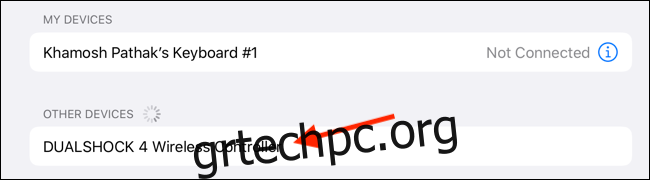
Πώς να αποσυνδέσετε και να αποσυνδέσετε τον ελεγκτή
Μπορείτε να αποσυνδέσετε γρήγορα το χειριστήριο χρησιμοποιώντας το νέο επεκτάσιμο μενού Bluetooth από το Κέντρο Ελέγχου.
Στο iPhone ή το iPad σας, σύρετε προς τα κάτω από την επάνω δεξιά γωνία της οθόνης για να ανοίξετε το Κέντρο ελέγχου. Εάν χρησιμοποιείτε ένα iPhone με κουμπί Home, αντ’ αυτού, σύρετε το δάχτυλό σας προς τα πάνω από το κάτω μέρος της οθόνης.
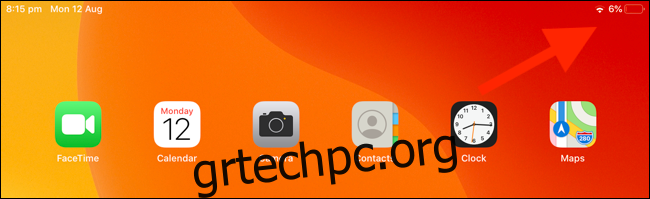
Στη συνέχεια, πατήστε παρατεταμένα στον πίνακα “Εναλλαγή”.
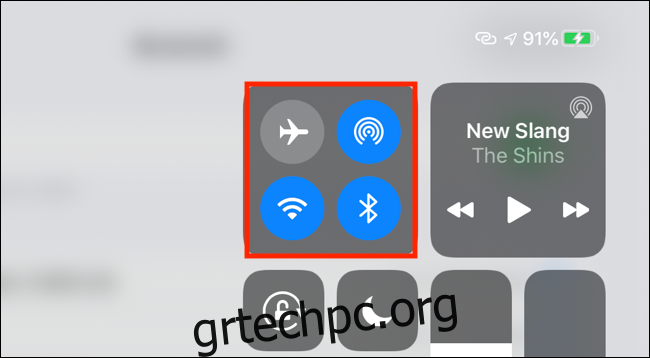
Εδώ, πατήστε παρατεταμένα το κουμπί “Bluetooth” για να αναπτύξετε το μενού.
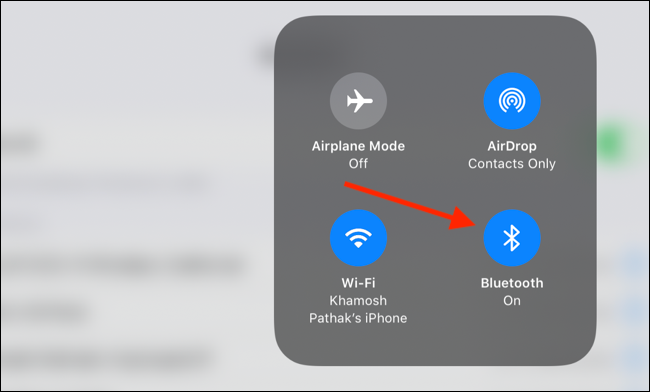
Βρείτε το αντιστοιχισμένο χειριστήριο και πατήστε πάνω του για αποσύνδεση. Μπορείτε να επιστρέψετε στο ίδιο μενού και να πατήσετε το χειριστήριο για να συνδεθείτε ξανά σε αυτό.
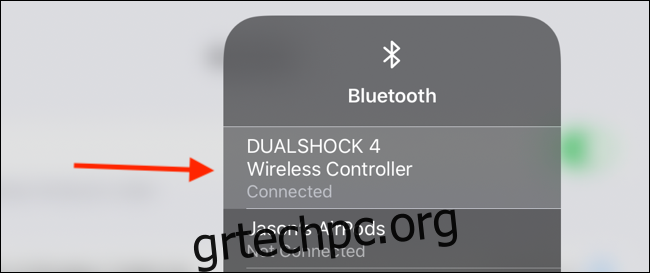
Για να καταργήσετε τη σύζευξη ενός ελεγκτή, θα πρέπει να μεταβείτε στο μενού “Bluetooth” στην εφαρμογή “Ρυθμίσεις”. Εδώ, εντοπίστε το χειριστήριο και πατήστε το κουμπί “i” δίπλα του.
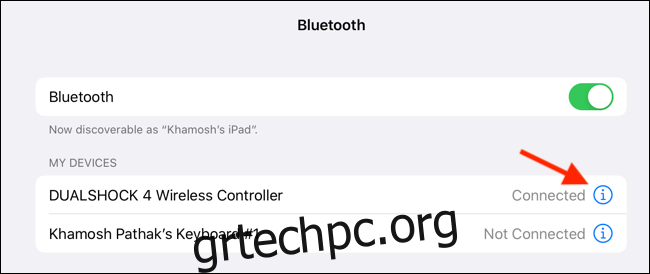
Από το μενού, πατήστε “Ξεχάστε αυτήν τη συσκευή” για να καταργήσετε τη σύζευξη.
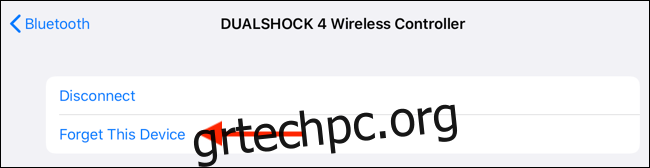
Πώς να παίξετε παιχνίδια με το χειριστήριο στο iPhone και το iPad σας
Η υποστήριξη ελεγκτή σε iOS και iPadOS υπάρχει εδώ και πολλά χρόνια, επομένως πολλά δημοφιλή παιχνίδια την υποστηρίζουν ήδη. Μόλις συνδέσετε το χειριστήριο, μεταβείτε στη σελίδα ρυθμίσεων οποιουδήποτε παιχνιδιού για να ελέγξετε εάν μπορείτε να μεταβείτε στη λειτουργία χειριστηρίου.
Εάν παίζετε παιχνίδια από το Apple Arcade, το χειριστήριο θα ενεργοποιηθεί αυτόματα κατά την εκκίνηση του παιχνιδιού. Τα παιχνίδια Apple Arcade υπογραμμίζουν επίσης την υποστήριξη ελεγκτών για ένα παιχνίδι ακριβώς στην κορυφή της καταχώρισης.
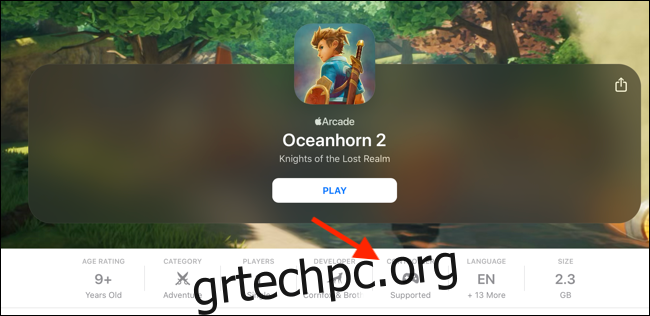
Η υποστήριξη ελεγκτή είναι μόνο μία από τις νέες δυνατότητες στο iOS 13. Αφού αντιστοιχίσετε το χειριστήριό σας με το iPhone ή το iPad σας, θα πρέπει να ενεργοποιήσετε τη σκοτεινή λειτουργία για να κάνετε αυτές τις βραδινές συνεδρίες παιχνιδιού ευκολότερες στα μάτια.

